קובצי PST גדולים מדי מונעים מהאימייל לעבור לתיקיה
- מספר משתמשי Outlook מעדיפים לארגן את הודעות הדוא"ל שלהם מכיוון שהדבר מאפשר להם גישה מהירה למידע.
- עם זאת, משתמשים דיווחו לאחרונה על כך ש-Outlook אינו מעביר מיילים לתיקיות.
- אחד התיקונים הטובים ביותר לבעיה זו הוא ניקוי ואיפוס כללי של Outlook.
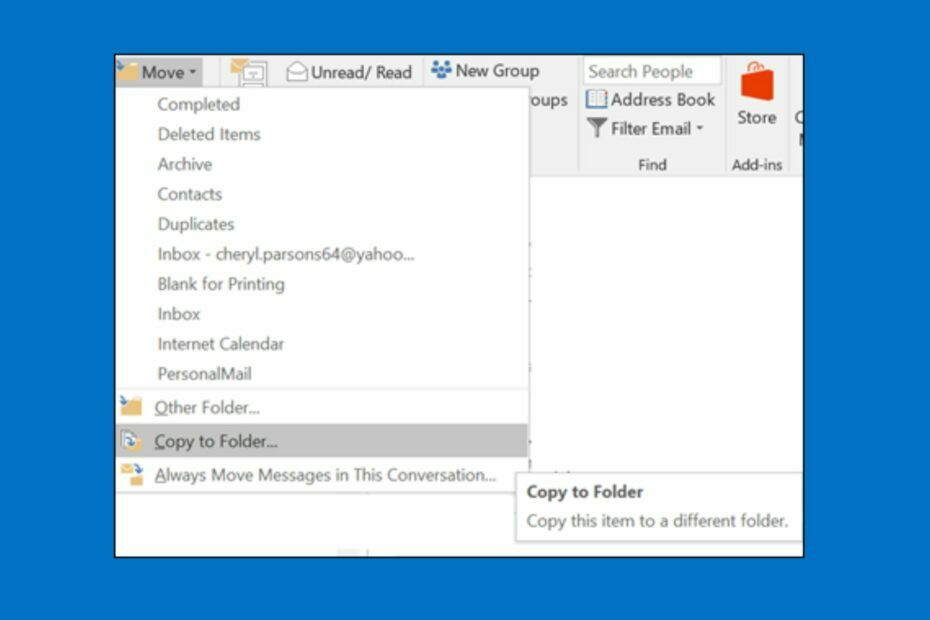
איקסהתקן על ידי לחיצה על הורד את הקובץ
- הורד את Fortect והתקן אותו במחשב האישי שלך.
- התחל את תהליך הסריקה של הכלי כדי לחפש קבצים פגומים שהם המקור לבעיה שלך.
- לחץ לחיצה ימנית על התחל תיקון כך שהכלי יוכל להתחיל את אלגוריתם התיקון.
- Fortect הורד על ידי 0 הקוראים החודש.
משתמשים רבים דיווחו לאחרונה על כך ש-Outlook אינו מעביר מיילים לתיקיות לצמיתות גם לאחר שניסו להעביר אותם מתיבת הדואר הנכנס.
ישנן מספר סיבות לכך ש-Outlook לא מעביר הודעות דוא"ל מרובות לתיקיה. כאשר הודעות הדוא"ל שברצונך להעתיק כבר נמצאות בשימוש ביעד אחר, אתה עלול להיתקל בבעיה של Outlook לא מעביר מיילים לתיקייה.
אם אתה נתקל בבעיה זו, תדאג פחות, מכיוון שמאמר זה מספק את הטיפים והתיקונים הטובים ביותר לפתרון בעיות.
מדוע Outlook לא מעביר מיילים לתיקיה?
אחת הסיבות העיקריות לכך ש-Outlook לא מעביר הודעות דוא"ל לתיקיה היא קובץ PST גדול, שיכול להתרחש כאשר אפליקציית Outlook מסתיימת בצורה חריגה כשהקובץ עדיין פתוח.
זה קורה כאשר Windows או אפליקציית Outlook קורסים או שהמכונה נכבית באופן בלתי צפוי. בנוסף, אפליקציית האנטי-וירוס של המערכת עשויה לבצע בדיקת איומים על קבצי Outlook, ולגרום לבעיה זו.
כמו כן, כאשר כלל פגום, זה יכול להשפיע על העתקה/העברה של מיילים לתיקיה ציבורית.
איך אני מכריח הודעות דוא"ל לתיקיה ב-Outlook?
1. צור כללי תיבת דואר נכנס
- לחץ לחיצה ימנית על הספציפי הוֹדָעָה אתה רוצה להגדיר כלל עבור שלך רשימת הודעות.
- לחץ על הוֹדָעָה ובחר כללים.

- הקלק על ה מאת (שולח) תיבת הסימון ב- יצירת דו-שיח של כללים קופסא.
- לאחר מכן, בחר שלך תיקייה מועדפת שאליו יועברו הודעות מהשולח, ולאחר מכן לחץ בסדר פעמיים.
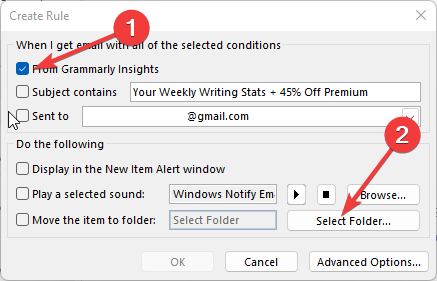
והכללים יחולו על ההודעות הנכנסות שלך. זה אמור לתקן את כלל ה-Outlook שלך לא להעביר הודעות דוא"ל לתיקיות.
2. תיקון קובץ PST Outlook פגום
זה מספק שחזור תיבת דואר עם מבנה שלם כמו תיקיות, תיבות דואר נכנס, אנשי קשר, טיוטות, יומנים וכו'. כלי זה יעבד את כל הקבצים ויסיר כל שחיתות קיימת.
- תתחיל את לקוח Microsoft Outlook ולחץ על קוֹבֶץ.
- לחץ על הגדרות חשבון.

- הקלק על ה קבצי נתונים לשונית ב- הגדרות חשבון חַלוֹן.

- הדגש את ה קובץ נתונים של Outlook (.PST), ואז לחץ על פתח את מיקום הקובץ.
- לחץ לחיצה ימנית על קובץ PST, ואז לחץ על נכסים.
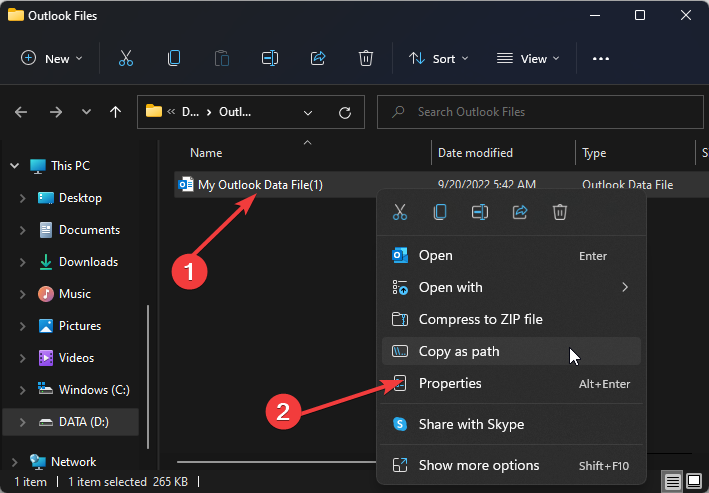
- אם קובץ ה-PST שלך גדל נרחב יותר, אתה יכול לתקן אותו עם כלי עזר מובנה המכונה Scanpst.exe.
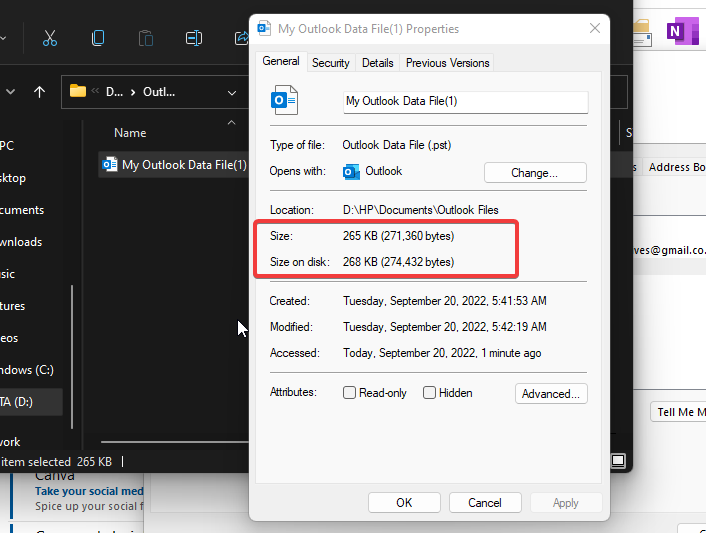
- צא מ-Outlook ובדוק אם Scanpst.exe במפורט מיקום Outlook לְהַלָן:
Outlook 2019: C:\Program Files (x86)\Microsoft Office\root\Office19Outlook 2016: C:\Program Files (x86)\Microsoft Office\root\OffiRepairOutlook 2013: C:\Program Files (x86)\Microsoft Office\Office15Outlook 2010: C:\Program Files (x86)\Microsoft Office\Office14Outlook 2007: C:\Program Files (x86)\Microsoft Office\Office12 - פתח את ה קובץ exe ולחץ לְדַפדֵף לפתוח את המושחת קובץ PST.
- כדי להתחיל בסריקה, לחץ על הַתחָלָה לַחְצָן.
- לחץ על לְתַקֵן כדי לתקן את השגיאות המוצגות.
- לאחר התיקון, הפעל Microsoft Outlook עם המתוקן קובץ PST.
כעת תוכל לפתוח את Outlook כדי לבדוק אם השגיאה תוקנה.
3. צור פרופיל Outlook חדש
- תתחיל את לקוח Microsoft Outlook ולחץ על קוֹבֶץ.
- בחר הגדרות חשבון ולאחר מכן לחץ על נהל פרופילים.
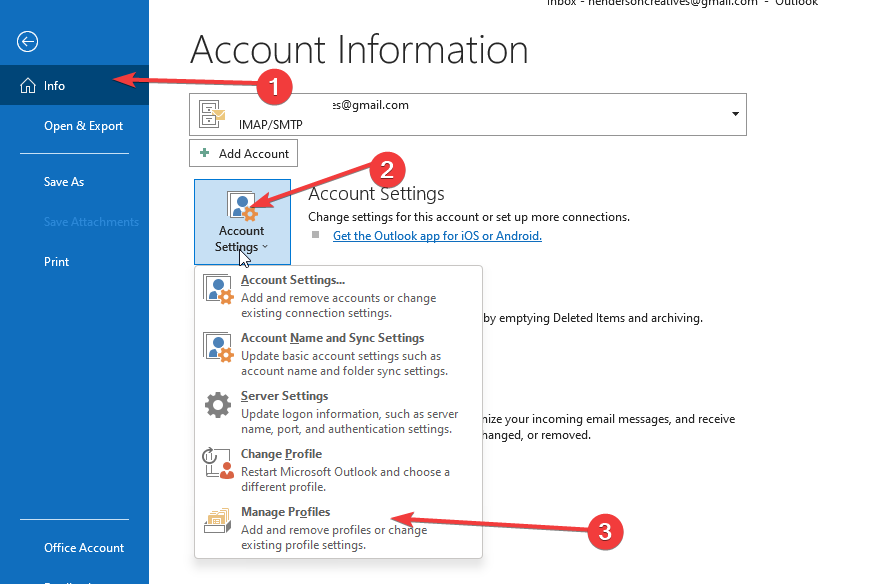
- לחץ לחיצה ימנית כדי הצג פרופילים ולחץ על כפתור הוסף.
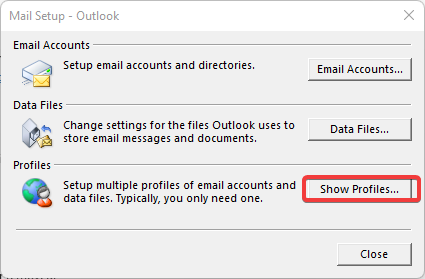
- הגדר שם חדש עבור פּרוֹפִיל בתוך ה תיבת שם פרופיל, לאחר מכן לחץ על בסדר לחצן לאישור.
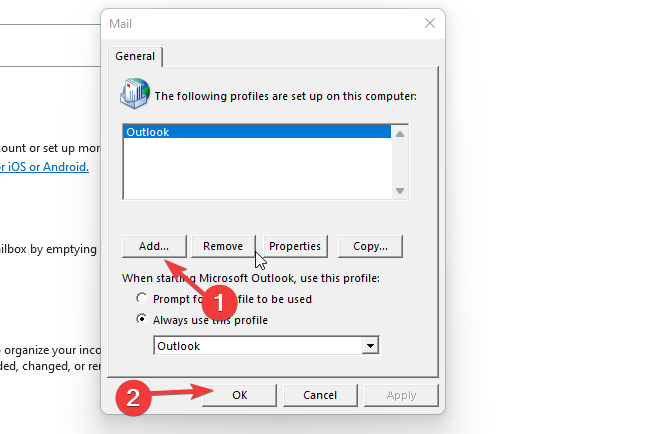
טיפ מומחה:
ממומן
קשה להתמודד עם כמה בעיות במחשב, במיוחד כשמדובר בקבצי מערכת ומאגרים חסרים או פגומים של Windows שלך.
הקפידו להשתמש בכלי ייעודי, כגון Fortect, אשר יסרוק ויחליף את הקבצים השבורים שלך בגרסאות הטריות שלהם מהמאגר שלו.
כעת תוכל לבדוק אם הודעות הדוא"ל של Outlook שהועברו לתיקיות עדיין מופיעות בתיבת הדואר הנכנס.
- לוח השנה של Outlook לא מאפשר עריכות: 3 דרכים לתקן את זה
- 2 דרכים להיזכר ולשלוח מחדש דוא"ל ב-Outlook
- כיצד ליצור ולהשתמש בקטגוריות ב-Outlook: הגבר את הפרודוקטיביות שלך
- כיצד להוסיף חגים ליומן Outlook שלך
- כיצד להדפיס דואר אלקטרוני מ-Outlook Web & Desktop App
4. נקה את כל הכללים עבור האימייל שלך
- סגור את לקוח אאוטלוק.
- ללחוץ חלונות + ר להתחיל את הפעל הנחיה.
- הקלד outlook.exe /cleanrules בהנחיה ולחץ להיכנס.
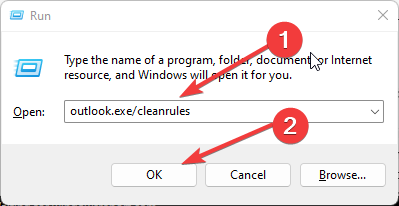
זה אמור למחוק את כל הכללים שלך, גם אם יש לך כללים חופפים. לאחר מכן, תוכל להגדיר כללים חדשים.
5. הפעל מחדש את Outlook
- החזק את ה- Ctrl ו Altמפתחות יחד ולחץ על לִמְחוֹקמַפְתֵחַ.
- נְקִישָׁה מנהל משימות במסך החדש.
- לחץ לחיצה ימנית על הַשׁקָפָה ברשימת התוכניות הפועלות ולאחר מכן לחץ על סיום משימה כדי לסגור את Outlook.
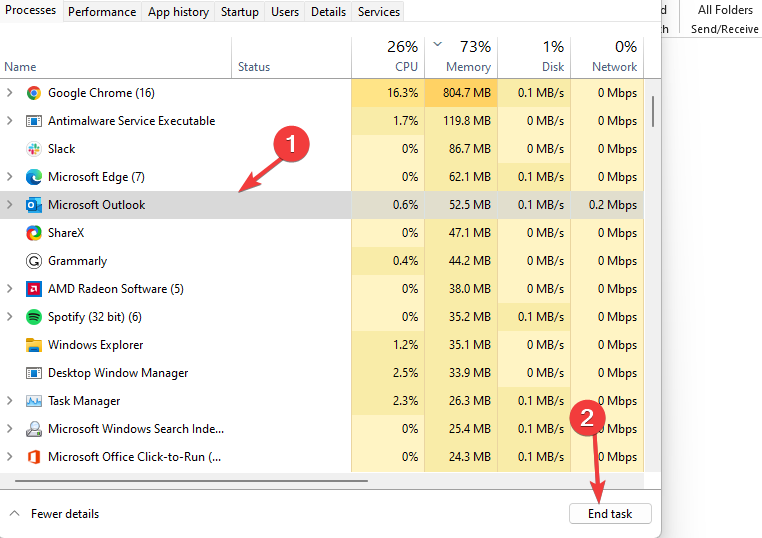
- איתחול הַשׁקָפָה ולבדוק אם הבעיה תוקנה; אם לא, אתה יכול לפתור בעיות ה לקוח אאוטלוק.
- ללחוץ חלונות + רולהיכנס outlook.exe /resetnavpane בתוך ה תיבת דו-שיח הפעלה.

- ללחוץ להיכנס לרוץ הַשׁקָפָה.
אתה יכול לעבור על כל התיקונים שלמעלה כדי לדעת מה הכי מתאים לך.
מדוע תיקיות האאוטלוק שלי לא מסתנכרנות?
זה יכול לנבוע מחיבור אינטרנט לקוי או מסיבות אחרות לכך שהתוכן והתיקיות ב-Outlook לא מתעדכנים באופן אוטומטי.
לפיכך, זה ימנע מ-Outlook לסנכרן את התיקיה. כמו כן, אם קבצי ה-OST פגומים, ייתכן שהעבודות הלא מקוונות לא יסונכרנו עם התיקיות האחרות כאשר החיבור מופעל.
אלו התיקונים הטובים ביותר עבור Outlook לא להעביר הודעות דוא"ל לתיקיות. לאחר ביצוע השלבים המודגשים, כל הודעות הדוא"ל שלך אמורות להסתנכרן ללא טרחה.
אתה יכול גם לבדוק את המדריך המפורט שלנו על תיקון מיילים שנעלמים אם תגלה שחלק מהודעות הדוא"ל שלך חסרות ב-Outlook.
השאר את ההערות וההצעות שלך בסעיף למטה. נשמח לשמוע ממך.
עדיין נתקלים בבעיות?
ממומן
אם ההצעות לעיל לא פתרו את הבעיה שלך, המחשב שלך עלול להיתקל בבעיות קשות יותר של Windows. אנו מציעים לבחור בפתרון הכל-באחד כמו Fortect לתקן בעיות ביעילות. לאחר ההתקנה, פשוט לחץ על הצג ותקן לחצן ולאחר מכן לחץ התחל תיקון.


